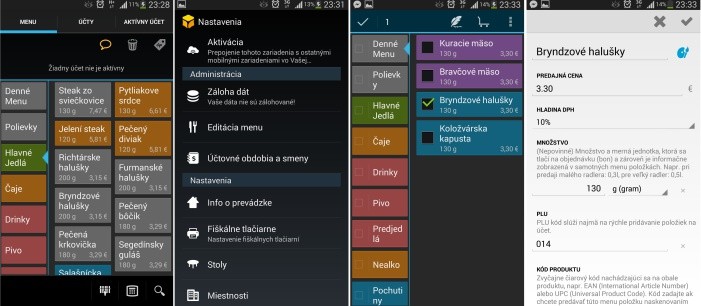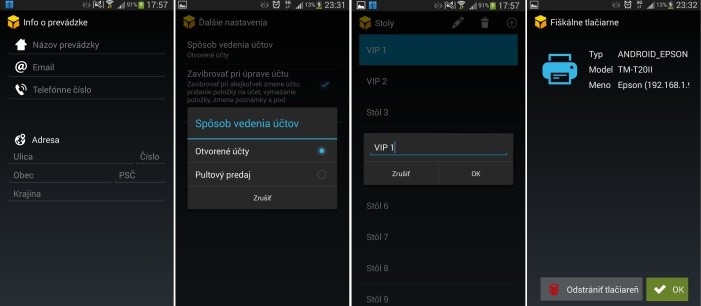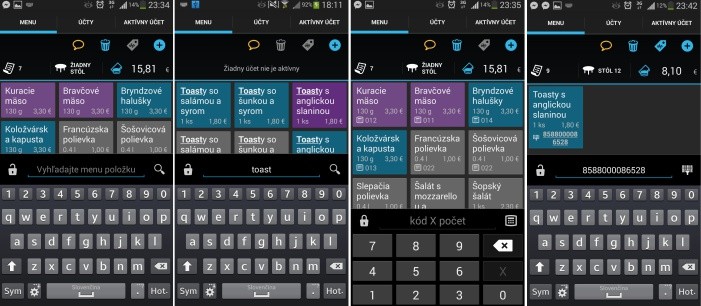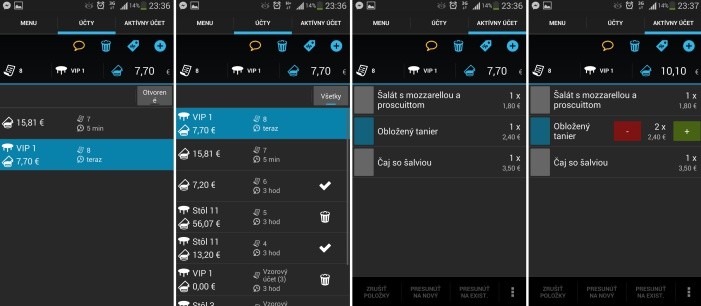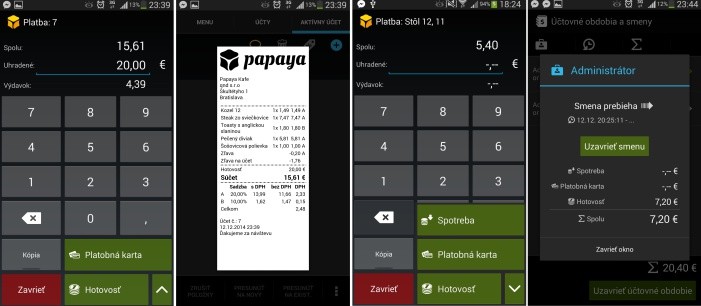Papaya POS je aplikácia od slovenských tvorcov, ktorá slúži ako mobilný čašník a plnohodnotná pokladňa so schopnosťou komunikácie s rôznymi druhmi fiškálnych tlačiarní a taktiež s možnosťou pripojenia čítačky čiarových kódov pre urýchlenie vašej práce. Mini verzia, ktorú si môžete zdarma nainštalovať do vášho Android zariadenia, poskytuje základnú funkcionalitu, ktorá je však postačujúca napríklad pre kaviarne, sezónne stánky alebo maloobchod. Pozrime sa na ňu bližšie.
Úvodnú obrazovku tvorí Menu s rozdelením jedál do rôznych kategórií. Dáta sú samozrejme plne editovateľné, stačí v Nastaveniach, kde sa dostanete pomocou ľavého funkčného tlačidla, zvoliť položku Editácia menu, kde môžete vytvárať nové kategórie alebo samotné položky kliknutím na jednu z ikon v hornej lište. Naopak označením položky sa Vám poskytne hneď niekoľko možností. Existujúce kategórie môžete premenovať, vymazať alebo „prefarbiť“, samotným položkám okrem vyššie uvedených možností môžete navyše upravovať ich informácie, prípadne ich označiť ako vypredané, čím sa „zneaktívnia“. Pracovať sa dá aj s viacerými položkami alebo kategóriami naraz, pričom väčšina funkcionality ostane zachovaná. Ako výbornú vec hodnotím možnosť importovania dát zo súboru, pričom stačí kliknúť na ľavé funkčné tlačidlo a požadovaný súbor vyhľadať.
Keď už máte Menu prispôsobené vašim požiadavkám, môžete sa vrhnúť na ostatné nastavenia. V sekcii Info o prevádzke si môžete nastaviť svoj názov, kontakty a adresu. V Ďalších nastaveniach je zase dobré určiť spôsob vedenia účtov, a to na základe vašich potrieb buď na Otvorené účty alebo Pultový predaj. Taktiež nechýba možnosť editácie stolov a pravdepodobne neopomeniete ani sekciu venovanú tlačiarni. Ja som mala možnosť vyskúšať jej pridávanie cez sieť, pričom stačí vyhľadať zariadenie, zvoliť jeho typ a už Vám nič nebráni v tlači účtov.
A hor sa na predaj! Ani teraz nie je používanie appky o nič zložitejšie. Položky na účet pridávate jednoduchým kliknutím. Vyhľadávať ich môžete preklikávaním kategórií a následným skrolovaním, no nechýba hneď niekoľko možností urýchlenia tohto procesu. Lupa slúži na fulltextové vyhľadávanie, pričom položky sa vám automaticky selektujú, kalkulačka zase ponúka možnosť vyhľadávania cez PLU kód s možnosťou rovno zadať aj požadované účtované množstvo a nakoniec pomocou posledného tlačidla vyhľadávate cez čiarový kód. Čítačku čiarových kódov si môžete s vašim Android zariadením prepojiť jednoducho a rýchlo napríklad cez Bluetooth. Pri vyhľadávaní je viditeľné tlačidlo zámky. Pokiaľ zámku necháte otvorenú, po vyhľadaní a pridaní položky sa vyhľadávanie uzavrie a ocitnete sa späť v Menu. Pri jej zatvorení však môžete po pridaní opäť vo vyhľadávaní pokračovať bez zbytočného preklikávania.
Pokiaľ pri pridávaní položky nemáte zvolený aktívny účet, ponúkne sa Vám možnosť vytvoriť nový. Rovnako však môžete urobiť aj kliknutím na ikonu „+“ v hornej lište. Pomocou koša účet vymažete, kliknutím na visačku zase môžete na účet aplikovať zľavu alebo naopak prirážku. Rečová bublina slúžila na poskytnutie feedbacku vývojárom, momentálne ju však už vzhľadom na ukončenie prebiehajúcej súťaže nenájdete.
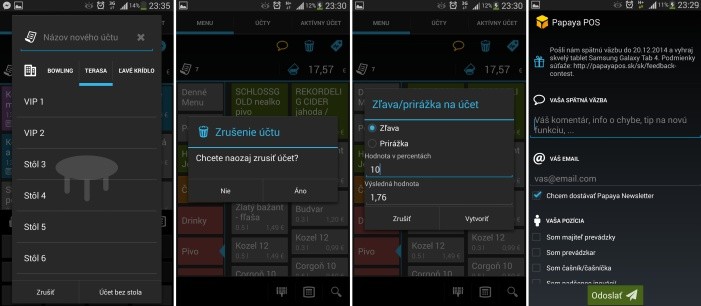
V tabe Účty vidíte všetky vaše otvorené účty, po jednoduchom prekliknutím však môžete nahliadnuť aj na tie zatvorené, prípadne odstránené. Kliknutím na otvorený účet sa stáva aktívnym a prehupnutím do tabu Aktívny účet môžete vidieť jeho detaily. V tomto kroku okrem možnosti pridávania zliav či prirážok na celý účet máte túto možnosť aj jednotlivo na účtované položky. Položku stačí označiť a opäť kliknúť na visačku, prípadne rozkliknúť spodné menu, kde sa naskytne aj možnosť jej úpravy. Taktiež je možné položky medzi účtami presúvať.
Kliknutím na sumu je možné účet vyplatiť či už v hotovosti alebo kartou. Nechýba výpočet výdavku či možnosť tlače kópie. Kliknutím na zelenú šípku v pravom dolnom rohu sa Vám vyroluje aj možnosť zapísať účet do spotreby. Pokiaľ chcete zistiť vaše príjmy počas smeny alebo celého účtovného obdobia, stačí prejsť do Nastavení do sekcie Účtovné obdobia a smeny, kde tieto informácie nájdete. Taktiež tu môžete smeny a obdobia uzatvárať.
Tak čo, nie je toho málo, čo myslíte? Ak vám však ponúkaná funkcionalita nestačí, môžete si zakúpiť licenciu na vyššiu PRO verziu, čím získate napríklad možnosť prepojenia viacerých zariadení, úpravu miestností, manažovania skladu a tým aj možnosť pridávania receptúr konkrétnych jedál, správy používateľov a podobne. Zaujímavá je tiež možnosť pripojenia bonovacích tlačiarní, na ktorých sa priamo tlačí objednávka napríklad do kuchyne alebo na bar, čím sa šetrí čas aj nohy čašníkov :)
Podľa môjho názoru je Papaya POS naozaj veľmi pekná, šikovná a prehľadná aplikácia s intuitívnym používaním, ktorá si určite zaslúži miesto na trhu. Ja som appku skúšala na smartfóne Samsung S4, odkiaľ pochádzajú aj v článku uvedené screenshoty. Na tabletoch sa môže prostredie trochu líšiť práve vďaka väčšiemu displeju. Aplikáciu si môžete stiahnuť z obchodu Google Play napríklad prostredníctvom nášho widgetu nižšie.
Pre bližšie informácie navštívte http://papayapos.sk/sk a http://docs.papayapos.sk/ .